
हम इसे चाहते हैं या नहीं, लेकिन समय-समय पर विभिन्न त्रुटियों की उपस्थिति के साथ आईट्यून्स कार्यक्रम के साथ काम करते समय सामना करना पड़ता है। प्रत्येक त्रुटि आमतौर पर इसकी अनूठी संख्या के साथ होती है, जो इसे समाप्त करने के कार्य को सरल बनाना संभव बनाता है। यह आलेख आईट्यून्स के साथ काम करते समय कोड 200 9 के साथ त्रुटि के बारे में बात करेगा।
जब रिकवरी या अद्यतन प्रक्रिया की जाती है तो कोड 200 9 उपयोगकर्ता स्क्रीन पर त्रुटि दिखाई दे सकती है। एक नियम के रूप में, एक समान त्रुटि उपयोगकर्ता को इस तथ्य को इंगित करती है कि जब आईट्यून्स के साथ काम करते समय, यूएसबी कनेक्शन के साथ समस्याएं उत्पन्न हुईं। तदनुसार, हमारे बाद के सभी कार्यों का उद्देश्य इस समस्या को हल करने के लिए किया जाएगा।
2009 को सुलझाने के तरीके
विधि 1: यूएसबी केबल को बदलें
ज्यादातर मामलों में, 200 9 त्रुटि आपके द्वारा उपयोग की जाने वाली यूएसबी केबल के कारण होती है।यदि आप एक गैर-मूल (और यहां तक कि प्रमाणित ऐप्पल) यूएसबी केबल का उपयोग करते हैं, तो इसे मूल के साथ बदलना आवश्यक है। यदि आपको अपने मूल केबल - ट्विस्ट, इग्निशन, ऑक्सीकरण के लिए कोई नुकसान है - आपको केबल को मूल रूप से मूल रूप से प्रतिस्थापित करना चाहिए।
विधि 2: डिवाइस को किसी अन्य यूएसबी पोर्ट से कनेक्ट करें
अक्सर, डिवाइस और कंप्यूटर के बीच संघर्ष यूएसबी पोर्ट के कारण हो सकता है।
इस मामले में, समस्या को हल करने के लिए, आपको डिवाइस को किसी अन्य यूएसबी पोर्ट को कनेक्ट करने का प्रयास करना चाहिए। उदाहरण के लिए, यदि आपके पास एक स्थिर कंप्यूटर है, तो सिस्टम इकाई के पीछे की तरफ यूएसबी पोर्ट चुनना बेहतर होता है, लेकिन यह बेहतर है कि यूएसबी 3.0 का उपयोग न करें (यह नीले रंग में हाइलाइट किया गया है)।
यदि आप डिवाइस को अतिरिक्त यूएसबी डिवाइस (कीबोर्ड या यूएसबी-हब में निर्मित पोर्ट) से कनेक्ट करते हैं, तो आपको कंप्यूटर पर कंप्यूटर से सीधे कनेक्शन पसंद करके उन्हें उपयोग करने से इनकार करना चाहिए।
विधि 3: सभी कनेक्टेड डिवाइस को यूएसबी में अक्षम करें
यदि इस समय जब आईट्यून्स एक त्रुटि 200 9 देता है, तो यूएसबी पोर्ट्स के अन्य डिवाइस कंप्यूटर से जुड़े होते हैं (कीबोर्ड और माउस के अपवाद के साथ), फिर निश्चित रूप से ऐप्पल डिवाइस को कनेक्ट करके उन्हें डिस्कनेक्ट करें।विधि 4: DFU मोड के माध्यम से डिवाइस को पुनर्स्थापित करना
यदि ऊपर दिया गया कोई भी तरीका 200 9 की त्रुटि को खत्म करने में मदद करने में सक्षम नहीं है, तो यह विशेष पुनर्प्राप्ति मोड (डीएफयू) के माध्यम से डिवाइस को पुनर्स्थापित करने की कोशिश करने योग्य है।
ऐसा करने के लिए, डिवाइस को पूरी तरह से बंद करें, और फिर इसे यूएसबी केबल का उपयोग करके कंप्यूटर से कनेक्ट करें। आईट्यून्स प्रोग्राम चलाएं। चूंकि डिवाइस अक्षम है, इसलिए यह आईट्यून्स को तब तक निर्धारित नहीं करता है जब तक कि हम डीएफयू मोड में गैजेट दर्ज न करें।
डीएफयू मोड में अपने ऐप्पल डिवाइस को दर्ज करने के लिए, भौतिक को पकड़ें और गैजेट पर रखें और तीन सेकंड तक रखें। पावर बटन को रिहा करने के बाद, "होम" बटन को क्लैंप करें और दोनों कुंजी को 10 सेकंड क्लैंप करें। जब आप समाप्त होते हैं, समावेशन बटन को छोड़ दें, तब तक "होम" को दबाए रखें जब तक कि आपके डिवाइस को आईट्यून्स परिभाषित न हो।
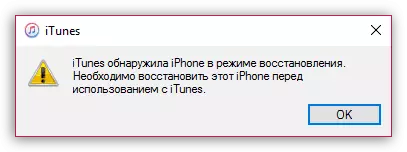
आपने डिवाइस को रिकवरी मोड में दर्ज किया है, जिसका अर्थ है कि केवल यह फ़ंक्शन आपके लिए उपलब्ध है। ऐसा करने के लिए, बटन पर क्लिक करें। "Iphone पुनर्स्थापित करें".
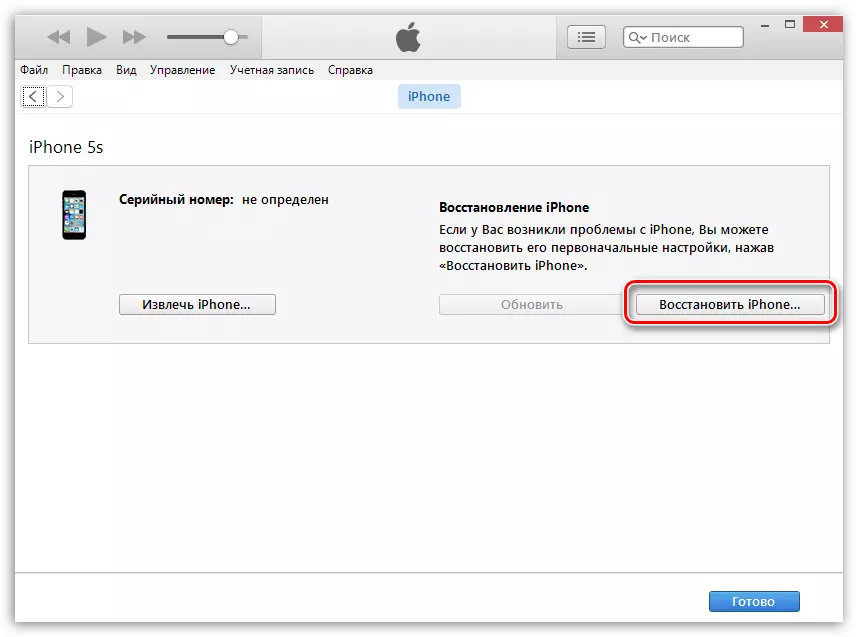
रिकवरी प्रक्रिया चलाकर, स्क्रीन पर 200 9 त्रुटि दिखाई देने के लिए प्रतीक्षा करें। उसके बाद, आईट्यून्स बंद करें और प्रोग्राम को फिर से चलाएं (कंप्यूटर से ऐप्पल डिवाइस को डिस्कनेक्ट नहीं किया जाना चाहिए)। पुनर्प्राप्ति प्रक्रिया को फिर से चलाएं। एक नियम के रूप में, इन कार्यों को करने के बाद, डिवाइस की बहाली त्रुटियों के बिना पूरा हो गई है।
विधि 5: Apple डिवाइस को दूसरे कंप्यूटर से कनेक्ट करें
इसलिए, यदि त्रुटि 200 को समाप्त नहीं किया गया है, और आपको डिवाइस को पुनर्स्थापित करने की आवश्यकता है, तो आपको आईट्यून्स प्रोग्राम इंस्टॉल किए गए किसी अन्य कंप्यूटर पर शुरू करने की कोशिश करनी चाहिए।
यदि आपके पास आपकी सिफारिशें हैं जो कोड 200 9 के साथ त्रुटि को समाप्त कर देगी, तो हमें टिप्पणियों में उनके बारे में बताएं।
